الخطوة 3: حساب "الملف التجاري على Google" وربطه
المقدمة وتأثير الأعمال
إذا كان التاجر يدمج الاشتراك من خلال برنامج LFP، يجب أن يكون لديه جنيه إسترليني. تعرّف على مزيد من المعلومات حول إنشاء حساب.
لعرض إعلانات للمنتجات داخل المتجر، يتطلب نظامنا معلومات المتجر من "الملف التجاري على Google". يمكن ربط الملف التجاري بحساب التاجر، ويمكن بعد ذلك سحب معلومات المتجر إلى Merchant Center.
باستخدام Google Business Profile API، يمكن إنشاء الموقع الجغرافي للنشاط التجاري والموقع الجغرافي للنشاط التجاري على Google كجزء من عملية الإعداد باستخدام المعلومات الحالية التي يتم جمعها من خلال الحساب الفرعي.
يمكن للحساب الفرعي للتاجر (أو مقدّم برنامج شركاء الخلاصات المحلية بعد الحصول على إذن الوصول) استخدام واجهة مستخدم "الملف التجاري على Google" لإنشاء مجموعة المواقع الجغرافية ونشاطه التجاري على المواقع الجغرافية على Google.
إذا كان لدى التاجر ملف تجاري على Google، يمكنك ربطه باستخدام liasettings.requestgmbaccess من Content APIs. ويمكن البحث عن الحسابات
من خلال واجهة برمجة التطبيقات التالية: AccountManagement.accounts.list.
أخيرًا، بعد إنشاء الحساب وربطه بحساب التاجر، عليك تسجيل الدخول إلى حساب Merchant Center وتحديد الملفات التجارية المعنية بالنشاط التجاري على "الملف التجاري على Google". للتفعيل من خلال واجهة برمجة التطبيقات، يمكنك استخدام accounts.update مع ملء AccountGoogleMyBusinessLink. GBP من خلال المواقع الجغرافية والملفات التجارية في Merchant Center، بإمكان Merchant Center معرفة معلومات المتجر التي يجب استيرادها.
إنشاء حساب على "الملف التجاري على Google"
سجِّل الدخول إلى Google Business. إذا لم تكن هناك أنشطة تجارية مرتبطة بهذا الحساب، يكون الخيار الوحيد المتاح هو القائمة المنسدلة "إضافة نشاط تجاري". اختَر "إضافة نشاط تجاري" للبدء بإضافة نشاط تجاري للتاجر.
قد يظهر النشاط التجاري في قائمة الاختيار الموجودة مسبقًا. ومع ذلك، إذا لم يتم العثور عليه، يمكنك النقر على الرابط "إضافة نشاط تجاري للتاجر إلى Google" أدناه.
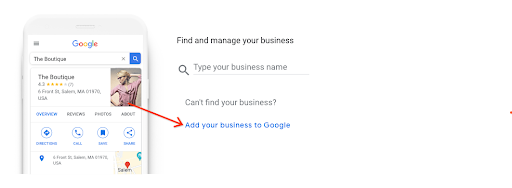
تساعدك الشاشة التالية في إنشاء ملف شخصي جديد لنشاطك التجاري. أدخِل اسم النشاط التجاري وفئة النشاط التجاري. تأتي فئة النشاط التجاري من قائمة Google الشاملة لفئات التجار، ويمكنك اختيار الفئة الأنسب للنشاط التجاري للتاجر. حدد، "التالي" عند الانتهاء.
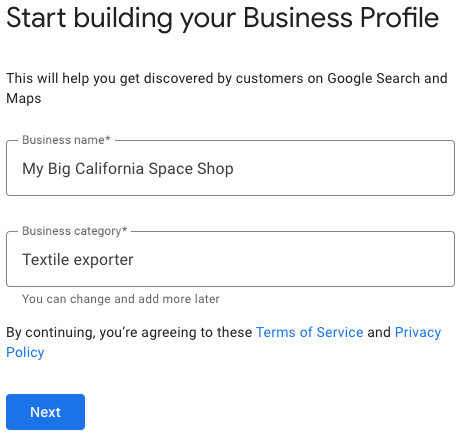
إنّ الشاشة التالية مهمّة لإعلانات المنتجات داخل المتجر. تطلب منك إضافة موقع جغرافي يمكن للعملاء زيارته. هذا الإجراء مطلوب لإثبات ملكية النشاط التجاري. حدد "Yes" (نعم) ثم حدد "Next" (التالي)".
في الشاشة التالية، يجب إدخال عنوان الموقع الجغرافي للنشاط التجاري للتاجر. إذا كان لديك مواقع جغرافية متعددة، يمكنك إدخال كل موقع بشكل منفصل بعد إنشاء النشاط التجاري للتاجر. وهذا أيضًا العنوان الذي يظهر في بطاقة "بحث Google".
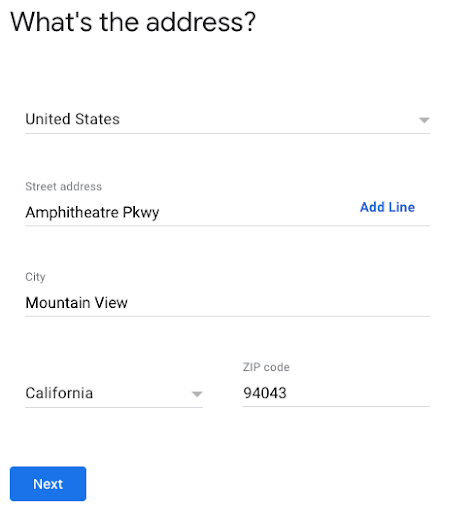
وقد تظهر الشركات التي تمّ تحديد نشاطها التجاري للتاجر كمطابقات محتملة. في حال عدم العثور على أي نتائج مطابقة، اختَر "لا ينطبق أي من هذه الخيارات".
إذا كان عنوانك واسعًا جدًا، قد يطلب منك "الملف التجاري على Google" اختيار موقعك الجغرافي على الخريطة. عند تحديد موقعك، حدد "التالي".
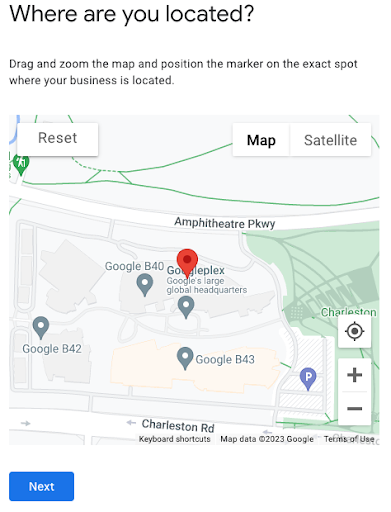
تسأل الشاشة التالية ما إذا كنت توفر خدمات التوصيل أو زيارات المكتب المنزلي. يمكن تعبئة هذا لاحقًا وهو خارج نطاق هذا المستند. في الوقت الحالي، حدد "لا"، ثم حدد "التالي".
تطلب الشاشة التالية إضافة معلومات الاتصال بالنشاط التجاري. يختلف هذا عن رقم هاتف التحقق الذي يتم جمعه في الخطوة 10. في الوقت الحالي، يمكنك النقر على التخطّي.
يُرجى اختيار "نعم" أو "لا" إذا أردت الحصول على آخر الأخبار والاقتراحات بشأن النشاط التجاري الذي يتم تسجيله من خلال Google. ثم انقر على "التالي".
يمكنك إدخال رقم هاتف والنقر على "التالي" إذا أردت ذلك. وبخلاف ذلك، يمكنك اختيار "إثبات الملكية لاحقًا" ومن المهمّ أن يؤدي اختيار "إثبات الملكية لاحقًا" إلى حدوث مشاكل في إعداد الخلاصة المحلية. يجب إثبات صحة الملف التجاري الذي تم إنشاؤه حتى يصبح قابلاً للاستخدام من خلال دمج LFP.
في الشاشة التالية، يُطلب منك "إضافة ساعات العمل"، على غرار الخطوات السابقة، وهذا خارج النطاق، ويمكن إجراؤه لاحقًا. انقر على التخطّي.
بالنسبة إلى "إضافة مراسلة"، كما هو الحال مع الخطوات السابقة، فإن هذا خارج النطاق، ويمكن تنفيذه لاحقًا. انقر على التخطّي.
يمكنك إدخال وصف للنشاط التجاري، ولكنّه خارج نطاق إعداد الخلاصة المحلية والإعلانات للمنتجات داخل المتجر. ويمكن ملؤها لاحقًا. انقر على التخطّي.
يمكنك إضافة صور للنشاط التجاري للتاجر، ولكنها خارج نطاق إعداد "مقدِّم الخلاصة المحلية " وإعداد الإعلانات للمنتجات داخل المتجر. ويمكن ملؤها لاحقًا. انقر على التخطّي.
إذا لم تطالب برصيدك الإعلاني المجاني بقيمة 500 دولار أمريكي، يمكنك اختيار فعل ذلك هنا. وبخلاف ذلك، اختَر التخطّي.
لاستكشاف النطاقات واختيارها، هذا النطاق خارج نطاق موفّر الخلاصة المحلية وإعداد الإعلانات للمنتجات داخل المتجر. انقر على التخطّي.
تتيح لك الشاشة النهائية معرفة أنّ التعديلات التي يتم إجراؤها على الملف التجاري للتاجر ستظهر عند إثبات الملكية. اختَر "متابعة".
ارجع إلى مواقع Google. في حال ظهور رسالة بشأن إدارة نشاطك التجاري، اختَر "البقاء هنا".
سيظهر نشاطك التجاري الذي تم إنشاؤه حديثًا على الشاشة. يمكنك اتّباع هذه الخطوات عندما يكون ذلك مناسبًا لإثبات ملكية نشاط تجاري كامل للتاجر. إذا كنت تريد إنشاء مجموعة لهذا الموقع الجغرافي أو في المستقبل، يمكنك اختيار "إنشاء مجموعة". وفي حال عدم إجراء ذلك، تم إنشاء ملفك التجاري على Google بنجاح.
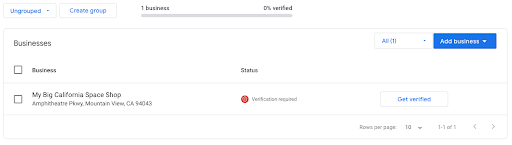
إرشادات تجربة المستخدم
بعد إعداد حساب التاجر الأوّلي، أضِف حقولاً إضافية من شأنها المساعدة في تعبئة بعض الحقول المطلوبة في "الملف التجاري على Google". على سبيل المثال، رموز المتجر والفئات ومعلومات واجهة المتجر المادية، مثل أرقام الهواتف.
الإرشادات الفنية
يمكن حذف معظم هذه الخطوات باستخدام Content API وGoogle Business Profile API. هناك العديد من العناصر التي تتداخل بين النظامين عند إعداد حساب Merchant Center. يُرجى الاطّلاع على الجدول: "الملف التجاري على Google " (GBP) / Google Merchant Center وعمليات الربط CrossOver، حيث يمكن ربط القيم لإنشاء حساب "الملف التجاري على Google " (GBP).
للتحقّق من وجود حسابات مؤهّلة على "الملف التجاري على Google" باستخدام Content API، يمكن استخدام نقطة نهاية
liasettings.getaccessiblegmbaccountsلاسترداد قائمة حسابات الملفات التجارية التي يمكن الوصول إليها لحساب معيّن. هذا طلب بيانات مفيد من واجهة برمجة التطبيقات يمكن أن يساعد في تحديد ما إذا كان الحساب الفرعي مرتبطًا حاليًا بنشاط تجاري.من منظور Google Business Profile API، يمكنك استخدام
accounts.listللاطّلاع على مجموعات المواقع الجغرافية الحالية والأنشطة التجارية المرتبطة بها.إذا كان الحساب الفرعي للتاجر لا يحتوي على أي أنشطة تجارية، يمكن إنشاء نشاط تجاري باستخدام نقطة نهاية واجهة برمجة التطبيقات
accounts.locations.create. يأخذ هذا العنصر عنصر location الذي قد يبدو للوهلة الأولى كبيرًا، ولكن في الواقع، معظم المعلومات المطلوبة سبق أن تم جمعها كجزء من إنشاء الحساب الفرعي للتاجر. يمكنك الاطّلاع على الجدول: "الملف التجاري على Google (GBP)/Google Merchant Center" وتقنية CrossOver للاطّلاع على كيفية ربط بعض نقاط البيانات مع بعضها.إذا أردت تبسيط عملية إنشاء Google Business Profile API، ننصحك بتنفيذ
categories.listكجزء من عملية إنشاء حسابك الفرعي. تعمل طريقة واجهة برمجة التطبيقات هذه على عرض قائمة وفلاتر واجهة برمجة التطبيقات التي تطلب Google "الفئات" المرتبطة بنشاط التاجر التجاري.إذا كان لدى التاجر حساب حالي على "الملف التجاري على Google" وكنت تريد إضافة موقع جغرافي آخر، اتصل بالرقم
accounts.list، ثم أنشئaccounts.locationsجديدة.
ربط "الملف التجاري على Google" بحسابك على Merchant Center
عند إنشاء حساب "الملف التجاري على Google "، يمكنك ربط الحسابَين معًا باستخدام طريقتَين مختلفتَين: واجهة المستخدم أو واجهة برمجة التطبيقات. بالإضافة إلى ذلك، في حال اختلاف مالكي Google Merchant Center ومالكي "الملف التجاري على Google"، نودّ تنبيهك بشأن ذلك. على سبيل المثال، إذا تم إعداد عنوان البريد الإلكتروني كمشرف في كلّ من Google Merchant Center وحساب "الملف التجاري"، تتم الموافقة على الربط تلقائيًا. يوضّح القسم التالي كيفية ربط حساب على "الملف التجاري على Google" بحساب Merchant Center باستخدام واجهة المستخدم. للاطلاع على تفاصيل حول كيفية تنفيذ ذلك باستخدام واجهة برمجة التطبيقات، راجع قسم الإرشادات التالي لواجهة برمجة التطبيقات التقنية.
طلب ربط الحساب من خلال واجهة المستخدم
سجِّل الدخول إلى Merchant Center للحساب الفرعي الذي تم إنشاؤه حديثًا للتاجر واختَر الترس في أعلى اليسار. بعد ذلك، انقر على "الحسابات المرتبطة".
على طول البانر، هناك العديد من علامات التبويب في أعلى الصفحة. انقر على علامة التبويب "الملف التجاري"، ثم على علامة الإضافة (+).
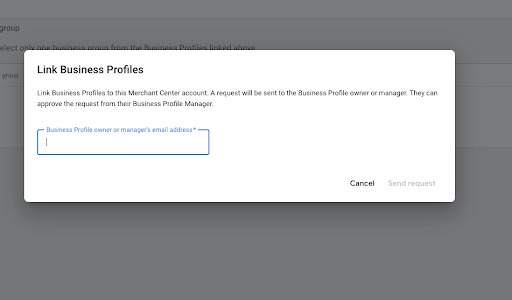
ستظهر نافذة مشروطة تطلب بريدًا إلكترونيًا ينتمي إلى حساب "الملف التجاري على Google". أدخِل عنوان البريد الإلكتروني الذي ينتمي إليه حساب "الملف التجاري على Google".
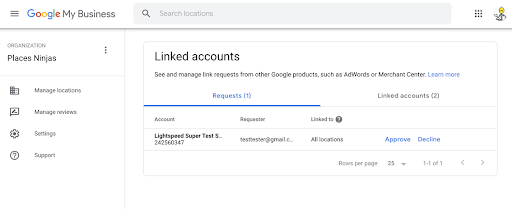
بعد إرسال الطلب إلى "الملف التجاري على Google"، على المالك أو مدير الملف التجاري، الذي تم إرسال الرسالة الإلكترونية الخاصة به، تأكيد عملية الربط من خلال تسجيل الدخول إلى "الملف التجاري" والانتقال إلى علامة التبويب "الحسابات المرتبطة" ثم الموافقة على الطلب.
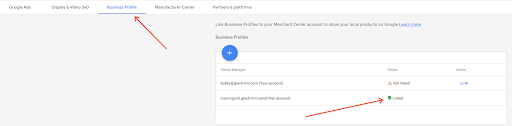
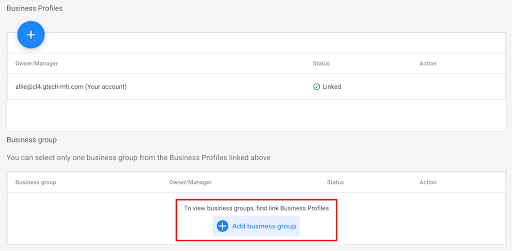
إضافة المواقع الجغرافية للملف التجاري على Google (مجموعات المواقع الجغرافية للنشاط التجاري) إلى Merchant Center
وعند ربط "الملف التجاري على Google" بحساب Merchant Center، عليك اختيار خلاصة النشاط التجاري المحدّدة في "مركز التجار". في حال توفُّر مجموعة مواقع جغرافية واحدة فقط للملف التجاري في جميع حسابات "الملف التجاري" المرتبطة، يتم اختيار الموقع الجغرافي للنشاط التجاري تلقائيًا (عند ربطه من خلال واجهة المستخدم، لا يتم اختياره تلقائيًا في واجهة برمجة التطبيقات). في الحالات الأخرى، عليك اختيار الموقع الجغرافي للنشاط التجاري وإضافته يدويًا إلى "مجموعات المواقع الجغرافية للنشاط التجاري" في Merchant Center.
سجِّل الدخول إلى Merchant Center للحساب الفرعي الذي تم إنشاؤه حديثًا للتاجر واختَر الترس في أعلى اليسار. بعد ذلك، انقر على "الحسابات المرتبطة".
يظهر أسفل رابط حساب "الملف التجاري على Google" مباشرةً مجموعة المواقع الجغرافية للنشاط التجاري كما هي مُدرَجة. لإضافة مجموعة مواقع جغرافية للنشاط التجاري، انقر على "إضافة مجموعة مواقع جغرافية للنشاط التجاري".
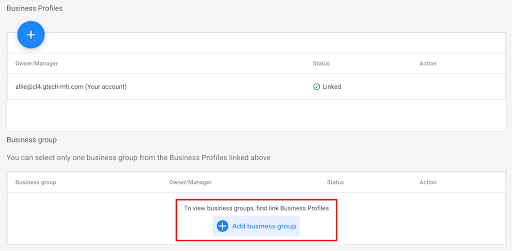
بعد ذلك، تظهر نافذة مشروطة تحتوي على مجموعات المواقع الجغرافية للنشاط التجاري المتاحة للاختيار من بينها. في حال كان النشاط التجاري مُدمجًا في "مجموعة مواقع جغرافية"، سيتم عرض مجموعة المواقع الجغرافية والأنشطة التجارية التابعة لها. وفي حال عدم تضمين النشاط التجاري، سيتم عرضه أسفل عنوان البريد الإلكتروني. اختَر الموقع الجغرافي، ثم اختَر "إضافة مجموعة".
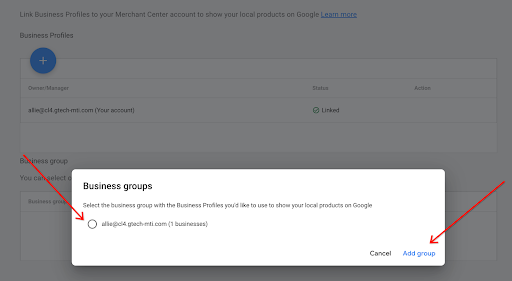
وبعد إضافة الملف التجاري، يعني ذلك أنّه أصبح نشطًا الآن.

إرشادات حول تجربة المستخدم (رابط "الملف التجاري على Google (GBP)/ Merchant Center باستخدام واجهة برمجة التطبيقات)"
في معظم الحالات، لا تتم إعادة توجيه التاجر أو المشرف الخاص بالتاجر بعيدًا عن عملية الإعداد، ولكن في هذه الحالات حيث يجب قبول الملف الشخصي في "الملف التجاري على Google" إذا كان هناك مالكون مختلفون، من الأفضل ربط الملف الشخصي بعلامة التبويب "الحسابات المرتبطة" مباشرةً حتى يتمكّن التجّار من الانتقال مباشرةً إلى هناك.
إرشادات فنية (رابط "الملف التجاري على Google (GBP)/مركز عملائي" باستخدام واجهة برمجة التطبيقات)
باستخدام الرمز المميز لعميل OAuth من حساب التاجر الفرعي الجديد، يمكن إرسال طلب إلى
liasettings.getaccessiblegmbaccountsمن Content APIs لتحديد ما إذا كان الحساب يحتوي على ملف تجاري على Google يمكن استخدامه.يمكن تقديم طلب مماثل أعلاه باستخدام واجهات برمجة تطبيقات "الملف التجاري على Google"
AccountManagement.Accounts.List، التي تقدّم قائمة بالحسابات لحساب مفوَّض معيّن.إذا كانت هناك حسابات مؤهّلة للربط، يمكن عندئذٍ إرسال طلب POST إلى
liasettings.requestgmbaccessباستخدام معرّف التاجر (حساب MCA) ورقم تعريف الحساب (الحساب الفرعي) كمَعلمات مسار وعنوان البريد الإلكتروني في "الملف التجاري على Google" الذي يتم إرجاعه منliasettings.getaccessiblegmbaccounts.كما ذكرنا أعلاه، إذا كان العميل يستخدم رمزًا مميّزًا يكون مالكه مطابقًا لحساب "الملف التجاري على Google"، ستتم الموافقة عليه تلقائيًا في "الملف التجاري على Google". في حال عدم استيفاء هذا الشرط، يجب قبولها يدويًا لأنّ
AccountManagement.Accounts.Invitations.Listلم يتم التعرّف علىliasettings.requestgmbaccessكدعوة صالحة، وبالتالي، لم يعثرAccountManagement.Accounts.Invitations.Acceptعلى الدعوة التي يمكنك قبولها من Google Business Profile API.ومع أنّ استخدام واجهة برمجة التطبيقات للربط يتجنّب الحاجة إلى تحديد خيار قبول الدعوة، لا تتم إضافة الملف التجاري على Google تلقائيًا في حال توفّر موقع جغرافي واحد فقط. لا يحدث هذا إلا إذا اخترت الربط من خلال واجهة المستخدم
